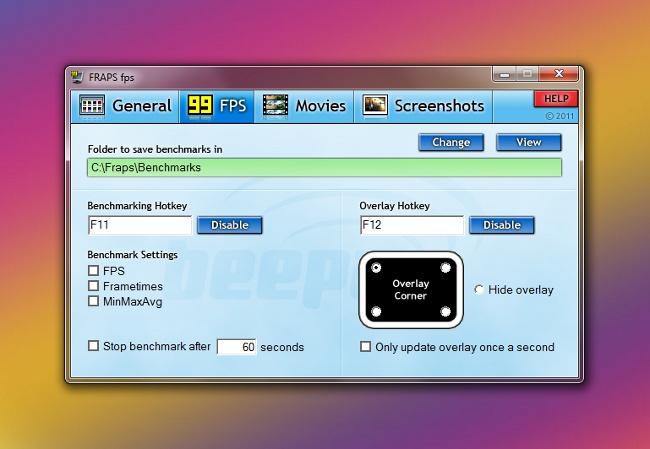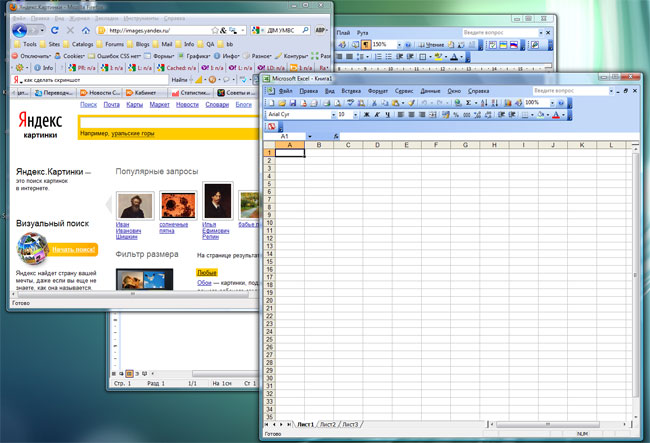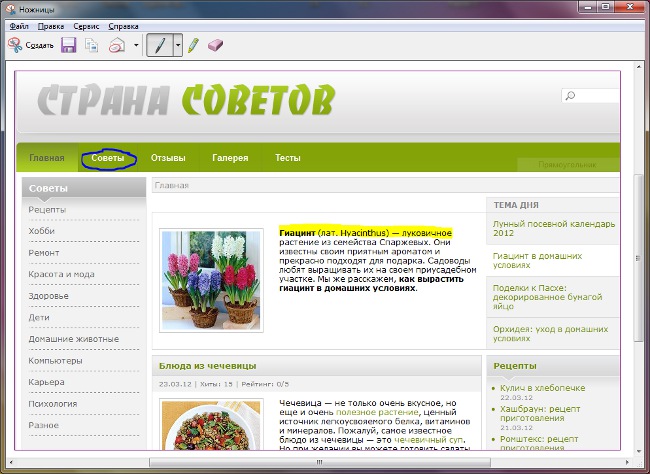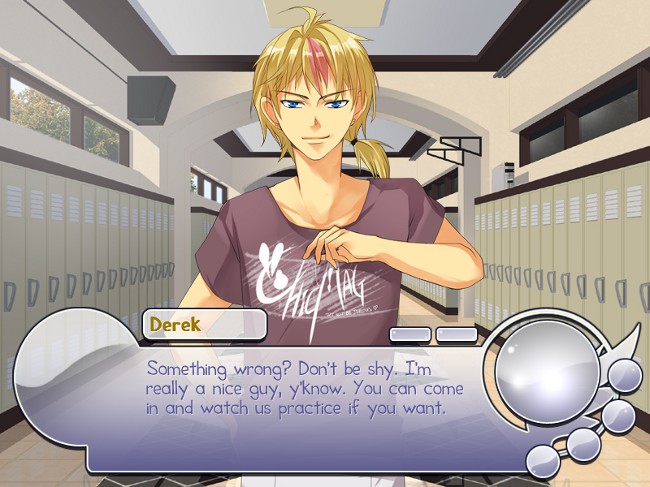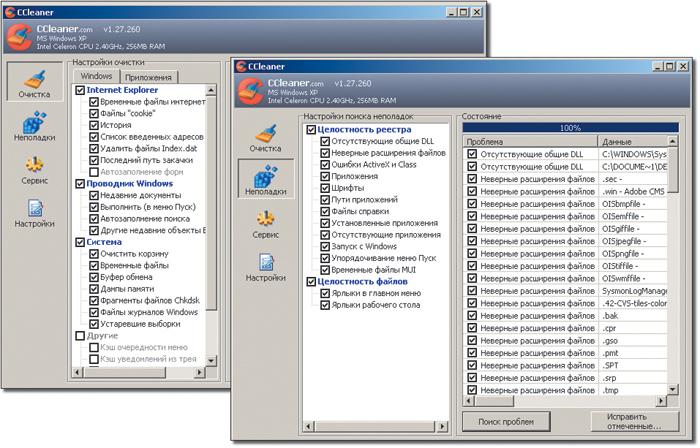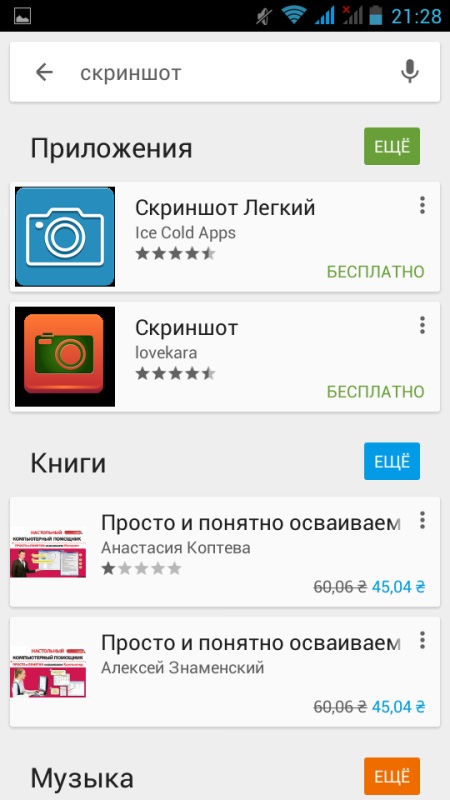Πώς να φτιάξετε ένα στιγμιότυπο οθόνης στο παιχνίδι;
 Εάν ενδιαφέρεστε για παιχνίδια υπολογιστών, είναι πολύ νωρίς.ή αργότερα, ενδέχεται να αντιμετωπίσετε την ανάγκη να τραβήξετε ένα στιγμιότυπο οθόνης (screenshot), για παράδειγμα, για να επιδείξετε τα επιτεύγματά σας ή για κάποιο άλλο σκοπό. Πώς να φτιάξετε ένα στιγμιότυπο οθόνης στο παιχνίδι;
Εάν ενδιαφέρεστε για παιχνίδια υπολογιστών, είναι πολύ νωρίς.ή αργότερα, ενδέχεται να αντιμετωπίσετε την ανάγκη να τραβήξετε ένα στιγμιότυπο οθόνης (screenshot), για παράδειγμα, για να επιδείξετε τα επιτεύγματά σας ή για κάποιο άλλο σκοπό. Πώς να φτιάξετε ένα στιγμιότυπο οθόνης στο παιχνίδι;Ο ευκολότερος τρόπος να κάνετε ένα στιγμιότυπο οθόνης στο παιχνίδι είναι Χρησιμοποιήστε τα πλήκτρα τα πλήκτρα, όταν πατήσετε, το παιχνίδι αποθηκεύει αυτόματα την εικόνα της οθόνης σε ένα συγκεκριμένο φάκελο. Κάθε παιχνίδι έχει τα δικά του πλήκτρα, τα μαθαίνουνμπορείτε από τον οδηγό στο παιχνίδι. Αλλά το πρόβλημα είναι ότι δεν έχουν όλα τα παιχνίδια μια τέτοια επιλογή. Πώς να φτιάξετε ένα στιγμιότυπο οθόνης στο παιχνίδι, εάν αυτό δεν δημιουργεί αυτόματα πυροβολισμούς οθόνης;
Μπορείτε να χρησιμοποιήσετε μια αποδεδειγμένη μέθοδο που λειτουργεί στα περισσότερα προγράμματα, - το πλήκτρο οθόνης εκτύπωσης. Γι 'αυτό είναι απαραίτητο στη σωστή στιγμή του παιχνιδιούΠατήστε αυτό το πλήκτρο και, στη συνέχεια, ελαχιστοποιήστε το παράθυρο με το παιχνίδι χρησιμοποιώντας τη συντόμευση Alt + Tab. Στη συνέχεια, ανοίξτε οποιοδήποτε πρόγραμμα επεξεργασίας εικόνων (Paint, Photoshop, GIMP, Paint.NET κ.λπ.), δημιουργήστε ένα νέο αρχείο, εισαγάγετε ένα στιγμιότυπο οθόνης του παιχνιδιού από το πρόχειρο (Ctrl + V) και αποθηκεύστε το αρχείο με το screenshot στην απαιτούμενη μορφή.
Ωστόσο, αυτή η μέθοδος δεν είναι πάντα βολική, ώστε να μπορείτε να δημιουργήσετε ένα screenshot στο παιχνίδι με τη βοήθεια ειδικών προγραμμάτων. Ένα από τα πιο διάσημα προγράμματα για τη δημιουργία screenshots στα παιχνίδια είναι το Fraps. Το πρόγραμμα εκτελείται σε Windows XP, Vista και 7,συμβατό με τους περισσότερους σύγχρονους επεξεργαστές και κάρτες γραφικών. Το πρόγραμμα πληρώνεται, αλλά ακόμη και η "περικομμένη" δοκιμαστική έκδοση του προγράμματος σάς επιτρέπει να τραβήξετε στιγμιότυπα οθόνης.
Αφού κατεβάσετε το πρόγραμμα από τον επίσημο ιστότοπο και το εγκαταστήσετε στον υπολογιστή σας, εκτελέστε το Fraps. Κάντε κλικ στην καρτέλα "Στιγμιότυπα". Για να ξεκινήσετε, κάντε κλικ στη γραμμή "Φάκελος για αποθήκευση στιγμιότυπων οθόνης" και επιλέξτε Ένας φάκελος στον οποίο πρέπει να αποθηκευτούν στιγμιότυπα οθόνης. Στο "Κλείδωμα οθόνης", επιλέξτε hot key για να αποθηκεύσετε στιγμιότυπα οθόνης. Φροντίστε να ελέγξετε ότι δεν ταιριάζει με άλλα πλήκτρα τα οποία χρησιμοποιούνται στο παιχνίδι.
Στη στήλη "Μορφή εικόνας" πρέπει να επιλέξετε τη μορφή, στοη οποία θα σώσει τις λήψεις οθόνης. Ωστόσο, αυτή η επιλογή είναι διαθέσιμη μόνο για εγγεγραμμένους χρήστες που αγόρασαν το πρόγραμμα, εάν χρησιμοποιήσετε την δωρεάν έκδοση, θα πρέπει να είστε ικανοποιημένοι με τη μορφή BMP.
Επίσης στο πρόγραμμα υπάρχουν δύο ακόμα ρυθμίσεις. Για να ενεργοποιήσετε ή να απενεργοποιήσετε αυτές τις επιλογές, πρέπει να επιλέξετε ή να καταργήσετε την επιλογή του αντίστοιχου πλαισίου ελέγχου. Η πρώτη επιλογή είναι "Συμπεριλάβετε την αναλογία ρυθμού πλαισίων σε στιγμιότυπα οθόνης". Αυτό σημαίνει ότι στο στιγμιότυπο οθόνης θα εμφανιστεί ο ρυθμός καρέ.
Η δεύτερη επιλογή είναι "Επαναλάβετε την ανάκτηση της οθόνης κάθε δευτερόλεπτο (έως ότου πιέσετε ξανά ξανά)". Όταν την ενεργοποιήσετε, τα στιγμιότυπα οθόνης θα γίνουν ως εξής. Πατήστε το πλήκτρο πρόσβασης και Το πρόγραμμα τραβάει αυτόματα ένα screenshot κάθε λίγα δευτερόλεπτα (από προεπιλογή - 10, ο αριθμός μπορεί να οριστεί ανεξάρτητα). Για να διακόψετε την αυτόματη δημιουργία στιγμιότυπων οθόνης, πατήστε ξανά το πλήκτρο πρόσβασης.
Τώρα χρειάζεται μόνο να ξεκινήσετε το παιχνίδι (χωρίς να κλείσετε το πρόγραμμα Fraps) και κάντε κλικ στο πλήκτρο πρόσβασης σε εκείνες τις στιγμές που θέλετε να συλλάβετε στο στιγμιότυπο οθόνης. Τα αποθηκευμένα στιγμιότυπα οθόνης θα βρίσκονται στο φάκελο που επιλέξατε. Στη συνέχεια, αν είναι απαραίτητο, μπορείτε να χρησιμοποιήσετε τον επεξεργαστή εικόνων για να τα αποθηκεύσετε σε διαφορετική μορφή, να βάλετε υδατόσημο κλπ.
Φυσικά, το Fraps δεν είναι το μόνο πρόγραμμα που σας επιτρέπει να κάνετε ένα screenshot στο παιχνίδι. Υπάρχουν επίσης PicPick, δωρεάν για οικιακή μη εμπορική χρήση. Πρόκειται για ένα πρόγραμμα επεξεργασίας γραφικών που υποστηρίζει τη δημιουργία στιγμιότυπων οθόνης. Μπορείτε να χρησιμοποιήσετε για τους ίδιους σκοπούς και το πρόγραμμα HyperSnap. Το πρόγραμμα είναι shareware: εάν χρησιμοποιείτε μια μη καταχωρημένη δωρεάν έκδοση, όλα τα στιγμιότυπα οθόνης θα έχουν υδατογραφήματα από το πρόγραμμα.
Όπως μπορείτε να δείτε, υπάρχουν διάφοροι τρόποι κάντε ένα στιγμιότυπο οθόνης στο παιχνίδι. Μπορείτε να επιλέξετε από αυτούς εκείνο που σας ταιριάζει περισσότερο.